iPhone 14 Pro: modifica queste 7 impostazioni in iOS 16 per un’esperienza ottimale

Hai appena ricevuto il nuovo iPhone 14 Pro? Abbiamo alcuni suggerimenti sulle impostazioni che dovresti modificare rispetto a quelle predefinite per migliorare la tua esperienza con il tuo smartphone Apple.
Video: impostazioni di iPhone 14 Pro da modificare
Il nostro operatore video Michael Billig ( @michael_billig ) ha realizzato un video di sei minuti per evidenziare alcune impostazioni che dovresti modificare se hai appena ricevuto il tuo nuovo iPhone 14 Pro. Guarda il video di Michael e assicurati di seguire i suoi suggerimenti per personalizzare le impostazioni del tuo iPhone. Leggi: Come configurare correttamente iPhone 14
Ciò non ti toglierà alcuna funzionalità chiave, ma ti fornirà invece la migliore esperienza possibile con il tuo nuovo telefono Apple. Quali sono i primi passi che fai quando acquisti un nuovo smartphone Apple? Fateci sapere nei commenti qui sotto!
1. Trova queste pareti esclusive per iPhone 14 Pro

Se hai ripristinato il tuo iPhone da un backup, hai di nuovo il tuo vecchio sfondo. Ma in questo caso, potresti perdere i nuovi muri esclusivi di iPhone 14 Pro.
Vai su Impostazioni → Sfondi e seleziona Aggiungi nuovi sfondi, quindi scorri verso sinistra sotto l’intestazione Raccolte per ottenerli.
Questi sfondi sono visibili solo se li stai visualizzando su un iPhone 14 Pro o iPhone 14 Pro Max. È bello che abbiano il colore predefinito del tuo iPhone, ma puoi ottenerli in altri colori di iPhone 14 Pro scorrendo verso sinistra o verso destra.
2. Assicurati che il rilevamento degli arresti anomali sia abilitato.
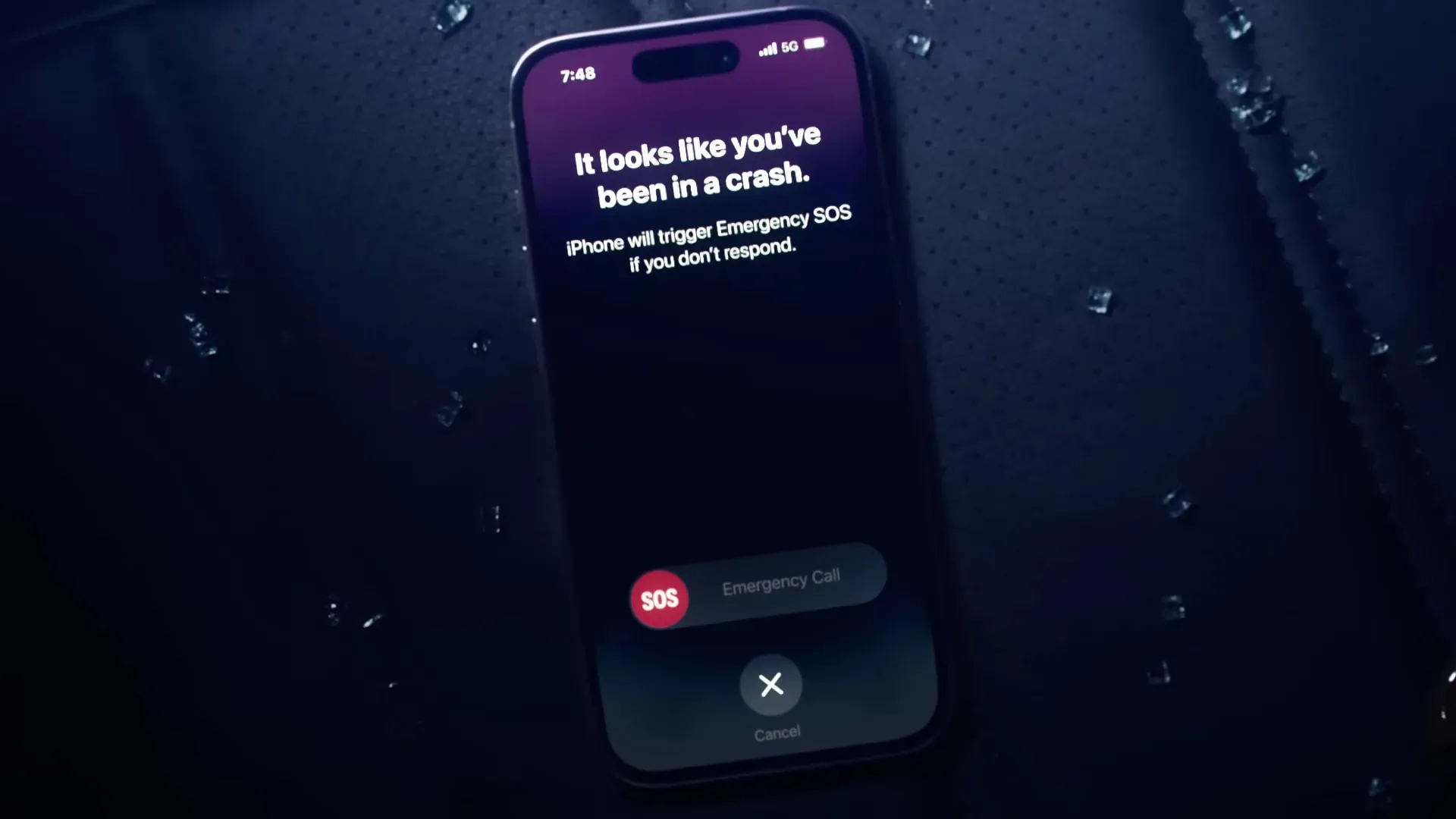
La nuova famiglia di iPhone 14 ha sensori aggiornati che consentono ad Apple di rilevare che hai appena avuto un incidente d’auto. iOS avvia un timer e ti dà qualche secondo per spegnerlo se non vuoi che il tuo telefono chiami automaticamente i servizi di emergenza e informi i tuoi contatti di emergenza. Leggi: Come impostare l’ID medico su iPhone e Apple Watch
Questa utile funzione può salvare una vita, quindi assicurati che sia abilitata avventurandoti in Impostazioni → SOS di emergenza e disattivando Chiamata dopo un grave incidente. Se non sei un autista e non usi questa funzione, disabilitala. Il rilevamento degli arresti anomali è disponibile anche sui nuovi Apple Watch Series 8 e Apple Watch Ultra.
3. Aggiungi widget alla schermata di blocco
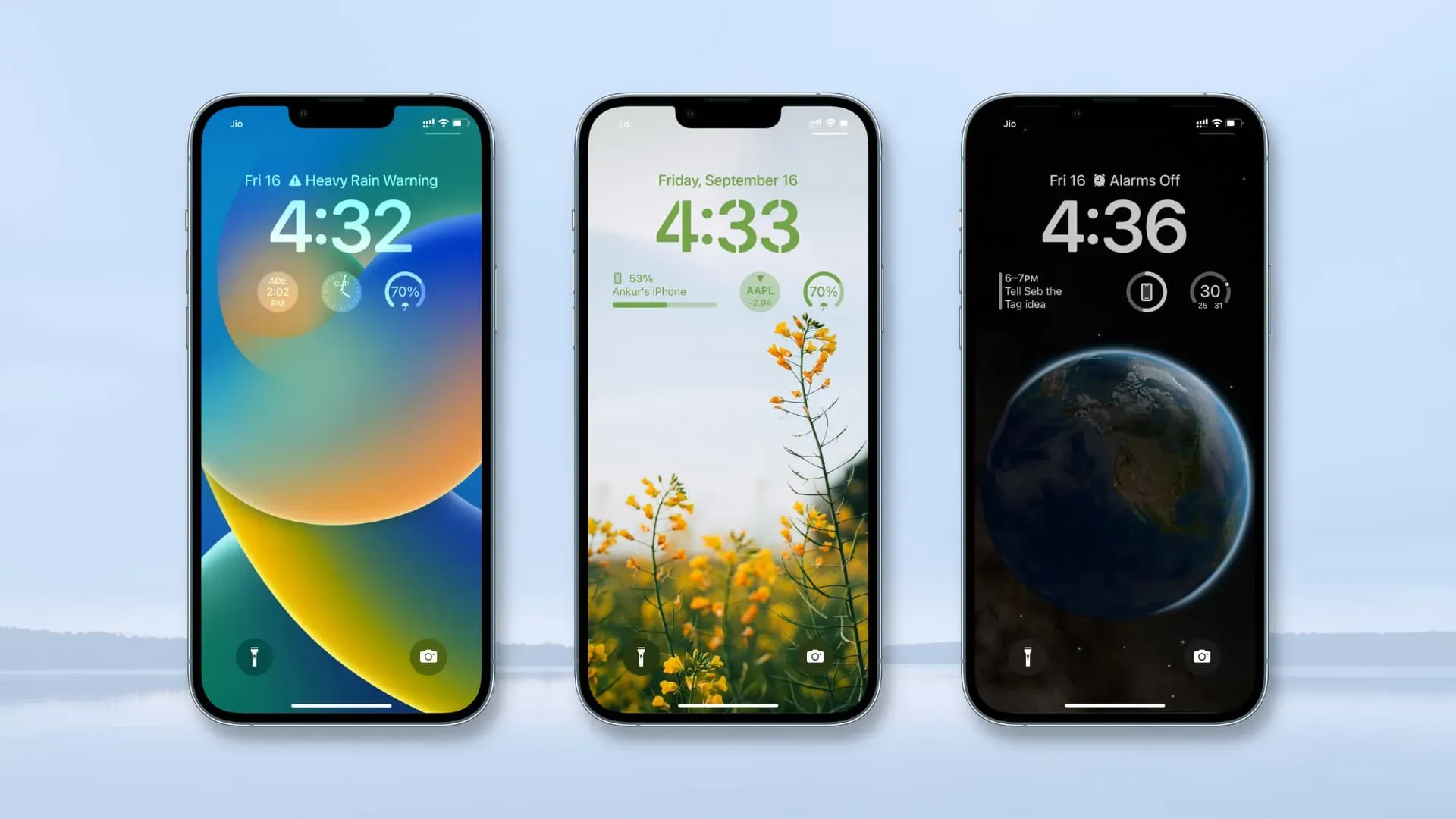
Gli schermi del nuovo iPhone 14 Pro mostrano sempre sfondi oscurati e widget della schermata di blocco, anche quando il telefono è bloccato. Quindi vai avanti e personalizza la schermata di blocco aggiungendo widget utili per visualizzare rapidamente le informazioni. Leggi: Aggiunta di widget alla schermata di blocco: la guida completa
Apple afferma che il suo display sempre attivo consuma molta energia e la frequenza di aggiornamento del display scende a un Hertz per risparmiare energia. Apple ha menzionato diversi casi in cui iOS può disabilitare temporaneamente la funzione di visualizzazione sempre attiva.
Ad esempio, rimuovendo l’Apple Watch o posizionando il telefono a faccia in giù si disattiva temporaneamente il display sempre attivo. Per disabilitare questa funzione in modo permanente, disattivare Sempre attivo in Impostazioni → Display e luminosità.
4. Modifica le impostazioni della fotocamera per acquisire immagini da 48 megapixel.

Apple ha un nuovo sensore da 48 MP nell’iPhone 14 Pro che utilizza il pixel binning, che raggruppa quattro pixel fisici in un pixel virtuale per fornire una migliore sensibilità in condizioni di scarsa illuminazione. Pixel binning produce foto da 12 megapixel, ma come si scatta a 48 megapixel? Leggi: I migliori consigli sulla fotografia per iPhone
Per fare ciò, devi prima abilitare questa funzione in Impostazioni → Fotocamera → Formati, assicurandoti che “Apple ProRAW” sia abilitato e “Risoluzione ProRaw” sia impostato su “48MP”. Ora apri l’app Fotocamera, passa all’obiettivo principale (in precedenza: fotocamera grandangolare) toccando “1x” nella parte inferiore e attiva “RAW” nella parte superiore dell’interfaccia.
Dopo aver scattato una foto, vai all’app Foto per visualizzarla. Scorri verso l’alto e la risoluzione nel pannello delle informazioni dovrebbe essere di 48 megapixel. Tieni presente che altri obiettivi non supportano 48 megapixel, solo la fotocamera principale lo fa.
Scattare a 48 megapixel mette in risalto più dettagli perché hai quattro volte più pixel con cui lavorare, ma devi anche pensare alla dimensione del file: una singola immagine da 48 megapixel costa circa 75 megabyte, che è tre volte tanto quanto le immagini codificate RAW . con una risoluzione di 12 megapixel. nel formato Apple ProRAW.
5. Cattura video in modalità azione
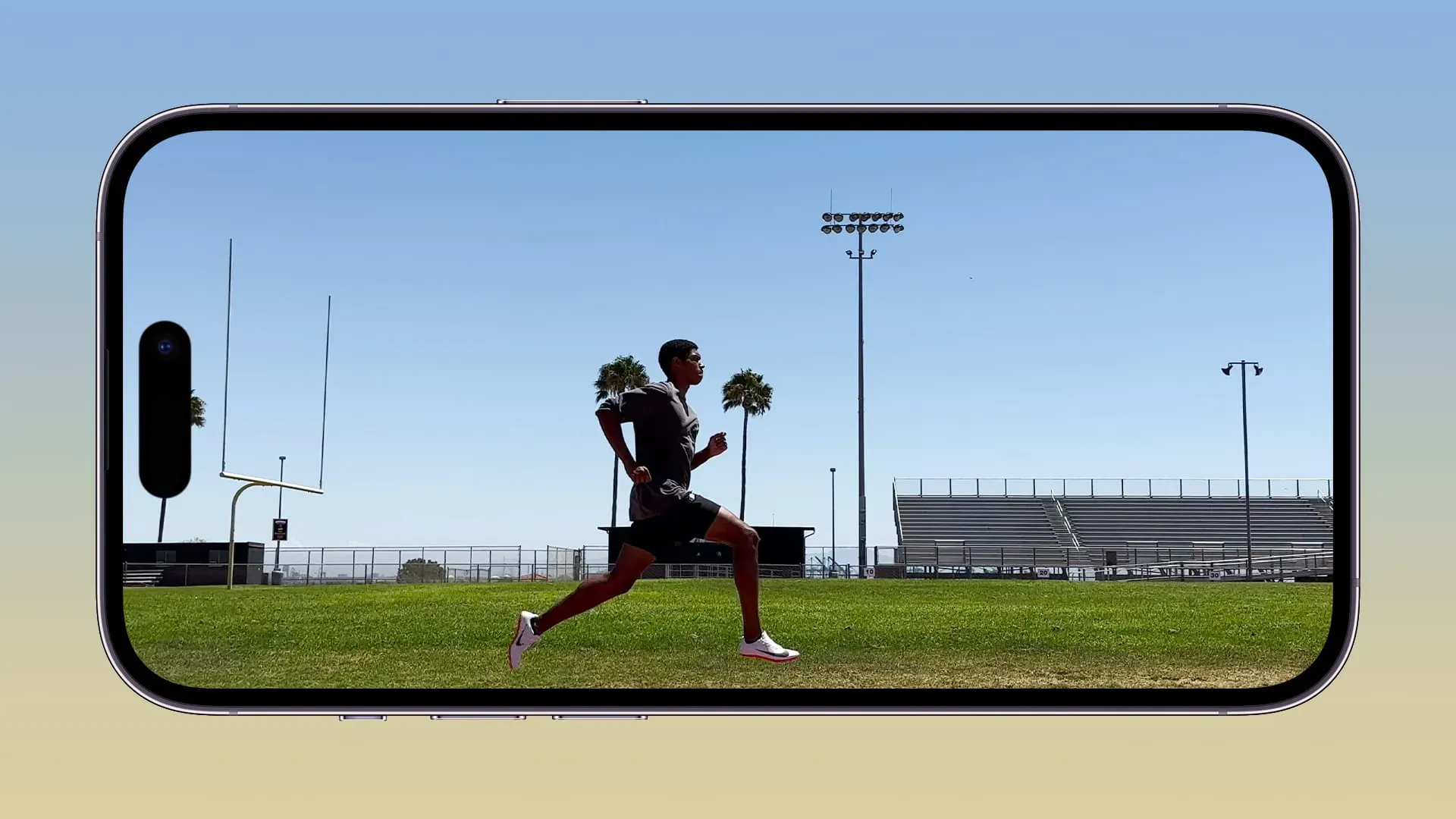
La nuova modalità di azione di Apple raddoppia il ritaglio per offrire video fluidi e stabilizzati che quasi non sembrano aver usato un gimbal. Per scattare in modalità azione, scorri fino a Video nell’app Fotocamera e tocca l’icona dell’uomo che corre nell’angolo in alto a destra per abilitare questa funzione, quindi premi il pulsante dell’otturatore.
Cosa devi sapere: l’attenuazione di tremori, movimenti e vibrazioni significativi comporterà un calo della risoluzione da 4K a 2,8K. L’abilitazione della modalità azione passerà all’obiettivo ultra grandangolare (0,5x), ma puoi usarlo con qualsiasi obiettivo che ti piace.
6. Feedback tattile sulla tastiera
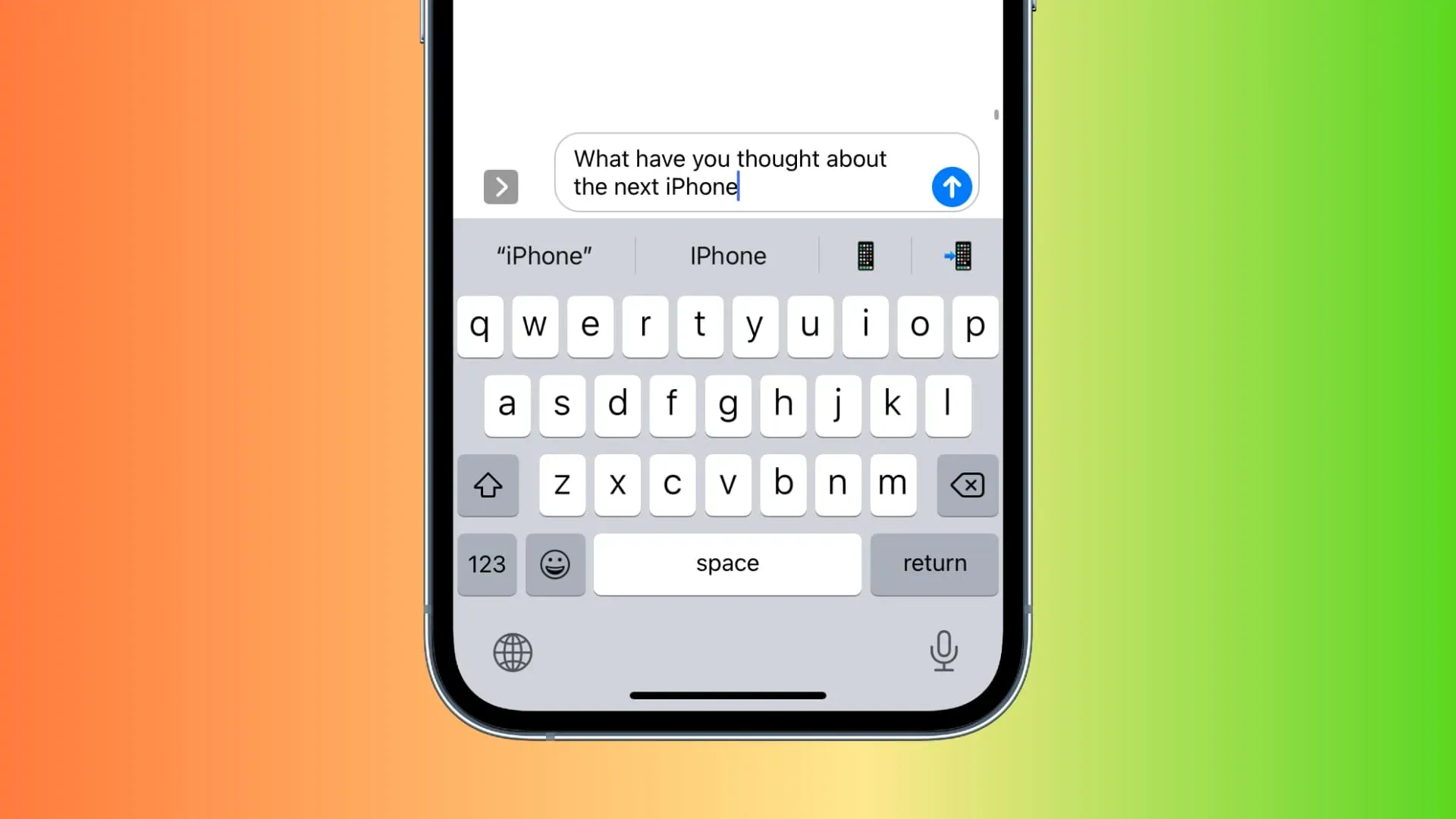
Se vai su Impostazioni → Suoni e Haptics → Reattività della tastiera e attivi Haptic, la tua esperienza di digitazione sarà migliorata creando un feedback di vibrazione che sentirai ogni volta che premi un tasto. La funzione di feedback della tastiera tattile è disponibile anche sugli iPhone meno recenti purché eseguano iOS 16. Questa funzione è disabilitata per impostazione predefinita perché Apple sa che l’abilitazione della tastiera tattile può influire sulla durata della batteria.
7. Percentuale della batteria
In Impostazioni → Batteria, attiva Percentuale batteria. Questo visualizzerà la percentuale di batteria rimanente su un indicatore grafico nell’angolo in alto a destra della barra di stato. Se non abiliti questa funzione, sarai in grado di visualizzare l’attuale carica residua come percentuale della carica completa nel Centro di controllo.
Basta scorrere verso il basso per visualizzare rapidamente la percentuale numerica.



Lascia un commento